Das Scannen von Windows-Computern im Netzwerk ist eine wichtige Aufgabe, die wertvolle Informationen über Hardware- und Softwarekomponenten liefert und Ihnen eine effektive Verwaltung Ihrer IT-Infrastruktur ermöglicht. Diese Daten sind von entscheidender Bedeutung, um die Leistungsstufen verschiedener Geräte zu bewerten, potenzielle Hardware- oder Softwareprobleme zu erkennen und die Kompatibilität im gesamten Netzwerk sicherzustellen.
Darüber hinaus tragen regelmäßige Scans dazu bei, die Integrität der Systemlaufwerke aufrechtzuerhalten, indem sie frühzeitig Anzeichen von Ausfällen oder Beschädigungen erkennen und so potenziellen Datenverlusten vorbeugen. Darüber hinaus spielen sie eine bedeutende Rolle im Sicherheitsmanagement, und indem sie die neuesten Systemupdates und Patches im Auge behalten, können Netzwerkadministratoren sicherstellen, dass alle Windows-Computer auf dem neuesten Stand sind, wodurch Schwachstellen gegenüber Cyber-Bedrohungen minimiert werden.
Zum Scannen von Windows-Computern in einem Netzwerk wird in der Regel Windows Management Instrumentation (WMI) verwendet. Darüber hinaus können Daten aus der Windows-Registrierung und Active Directory abgerufen werden. Mithilfe der Software Total Network Inventory können Sie den Scanvorgang vollständig automatisieren, indem Sie Daten aus verschiedenen Quellen an einem Ort zusammenführen.
Bei dieser Methode wird der Scan-Agent auf den Remote-Computer heruntergeladen und nach Abschluss des Scans wieder entfernt. Dieser Ansatz minimiert zwar den verbleibenden Platzbedarf auf dem gescannten System, kann jedoch bei regelmäßigen Scans einer großen Anzahl von Computern zu einer Belastung des Netzwerks führen.
Bei dieser Methode stellt Total Network Inventory eine direkte Verbindung zum WMI-Dienst eines Remote-Computers her und extrahiert die erforderlichen Informationen über ihn. Dieser Ansatz kann jedoch den Netzwerkverkehr erheblich erhöhen und sollte nur als Alternative in Betracht gezogen werden, wenn das SMB-Protokoll nicht verfügbar ist.
TNI kann die Hardware des Windows-Computers mithilfe eines Treibers scannen, mit dem Sie Daten erfassen können, die in WMI nicht verfügbar sind, z. B. detaillierte Informationen zu Speichermodulen, S.M.A.R.T.-Daten und mehr.
Ein fest installierter Agent, der als Dienst ausgeführt wird, ermöglicht die Überprüfung nach einem Zeitplan, ohne das TNI-Hauptmodul verwenden zu müssen. Diese Methode reduziert die Netzwerkbelastung und ermöglicht es Ihnen, stets die aktuellsten Informationen über die Computer für weitere Analysen und Berichte zur Hand zu haben.
Ausführliche Informationen zu Scanmethoden und Konfigurationen finden Sie im TNI-Benutzerhandbuch.
Der Scanner in Total Network Inventory ermöglicht es, mit allen oben beschriebenen Methoden Remote-Computer im Netzwerk zu scannen. Scan-Ziele können auf verschiedene Weisen festgelegt werden, einschließlich Netzwerknamen, IP-Adressen, Netzwerkbereiche mit Maskenangaben, IP-Adressbereiche, Windows-Arbeitsgruppennamen, Active Directory-Domaincontroller und LDAP-Notation.
Alle Gerätescan-Aufgaben können in den Planer eingegeben werden. TNI führt sie automatisch wie im Zeitplan festgelegt durch. Das Programm bietet viele Feinabstimmungsmöglichkeiten für den Planer, die im Benutzerhandbuch ausführlich beschrieben sind.
Es ist wichtig zu erwähnen, dass das Programm die Arbeit mit folgenden Geräten ermöglicht: Netzwerkspeichergeräte (NAS), Drucker, Router, Switches, USV-Geräte, VOIP-Telefone und Webserver auf Basis verschiedener Betriebssysteme. Der Scan-Algorithmus ist für alle Geräte nahezu gleich, lediglich das vom jeweiligen Gerät verwendete Protokoll unterscheidet sich.
Und mehr:
Mit den Netzwerk-Scan-Funktionen von Total Network Inventory können Unternehmen einen umfassenden Überblick über ihre IT-Infrastruktur gewinnen, indem sie regelmäßig aktuelle Informationen über die Hardware und Software ihrer Windows-basierten Computer beziehen. Jetzt kostenlos testen!